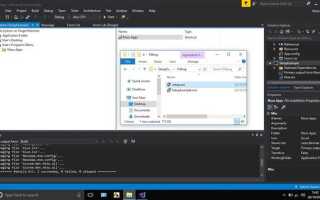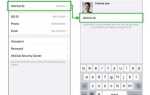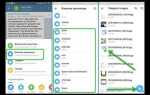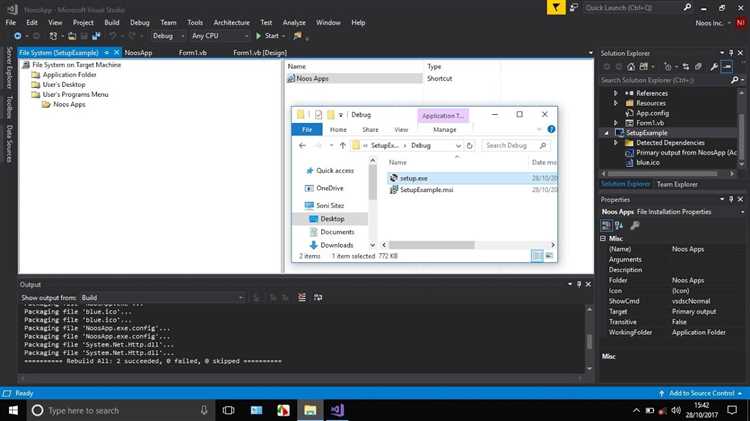
Редактирование исполняемых файлов .exe с помощью Visual Studio возможно при наличии исходного кода или в режиме работы с побайтовым содержимым. В случае отсутствия исходников, инструменты Visual Studio позволяют открывать бинарные данные через встроенный редактор Hex Editor. Это актуально, когда необходимо внести незначительные правки в уже скомпилированный файл – изменить строку, отключить проверку лицензии или модифицировать поведение приложения на уровне машинного кода.
Для открытия .exe файла в Visual Studio нужно выбрать пункт File → Open → File… и указать путь к нужному исполняемому файлу. После открытия необходимо вручную переключиться в режим шестнадцатеричного представления через пункт Open With → Binary Editor. Это позволяет просматривать и редактировать байты напрямую, без декомпиляции.
Важно понимать, что правки в бинарном файле без учёта структуры PE-формата могут привести к повреждению файла. Перед изменениями рекомендуется использовать такие инструменты, как PE Explorer или CFF Explorer, чтобы определить смещение нужных данных и исключить вмешательство в критические участки, например, таблицу импорта, заголовки или секции ресурсов.
Для более глубокой работы с .exe внутри Visual Studio можно подключить дизассемблер и отладчик. Открыв файл как проект Win32, возможно установить точки останова, анализировать стек вызовов и пошагово отслеживать поведение исполняемого кода. Это удобно при необходимости выявить конкретные инструкции, ответственные за нужную логику, и заменить их вручную через Hex Editor.
Использование Visual Studio в качестве инструмента редактирования .exe требует точных знаний структуры PE и ассемблерного кода. В противном случае любые правки могут сделать файл непригодным для запуска. Поэтому для сложных задач рекомендуется комбинировать возможности Visual Studio с внешними анализаторами и отладчиками, такими как x64dbg или IDA Pro.
Открытие exe файла в режиме отладки
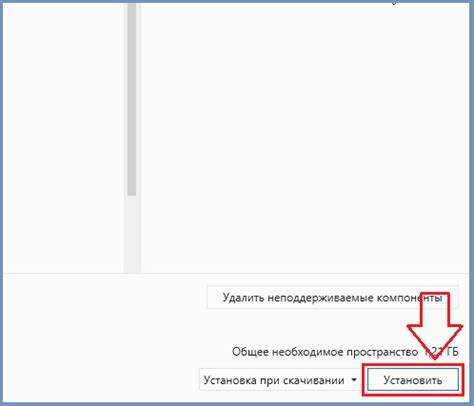
Для отладки стороннего exe-файла в Visual Studio необходимо запустить его как внешний процесс. Откройте Visual Studio, перейдите в меню «Файл» → «Открыть» → «Проект или решение» и выберите любой существующий проект – он потребуется для активации среды отладки. После этого нажмите «Отладка» → «Присоединиться к процессу».
В появившемся списке процессов найдите имя нужного exe-файла. Убедитесь, что установлен флажок «Показывать процессы всех пользователей», если процесс запущен от имени администратора. Нажмите «Присоединиться». Visual Studio подключится к запущенному процессу, и вы получите доступ к отладчику.
Для работы с исполняемым файлом без исходного кода необходимо включить опцию «Разрешить отладку только с использованием символов» в настройках: «Инструменты» → «Параметры» → «Отладка» → «Общие». Далее отключите опцию «Разрешить отладку только для моего кода». Это позволит анализировать вызовы сторонних библиотек и системных функций.
Если exe-файл не запущен, его можно стартовать с параметрами отладки. Перейдите в «Отладка» → «Запустить без отладки» или используйте комбинацию Ctrl+F5, а затем подключитесь к процессу, как описано выше. Для установки точек останова используйте вкладку «Дизассемблер», если исходный код отсутствует.
Дополнительно можно загрузить PDB-файл, если он доступен, через меню «Модули» во время отладки. Щелкните правой кнопкой по нужному модулю, выберите «Загрузить символы» и укажите путь к PDB. Это обеспечит расшифровку имен функций и переменных, упрощая анализ.
Извлечение ресурсов из исполняемого файла
Для получения доступа к встроенным ресурсам .exe-файла (иконкам, строкам, диалогам, изображениям) необходимо использовать редактор ресурсов, встроенный в Visual Studio. Откройте исполняемый файл через «File» → «Open» → «File…» и выберите нужный .exe. После загрузки откройте дерево ресурсов в панели «Resource View».
Если ресурсная секция присутствует, в структуре появятся узлы типа ICON, STRINGTABLE, DIALOG, BITMAP. Двойной клик по элементу открывает его для просмотра и редактирования. Для извлечения содержимого используйте контекстное меню: пункт «Export», где можно выбрать формат и директорию для сохранения.
Чтобы извлечь ресурсы программно, подключите в проект Windows API-функции: FindResource, LoadResource, LockResource и SizeofResource. Они позволяют получить указатель на данные ресурса и сохранить их во внешний файл. Необходимо также указать правильный идентификатор ресурса и тип (например, RT_ICON или RT_DIALOG).
При работе с ресурсами следует учитывать, что некоторые файлы могут быть упакованы или защищены. В таком случае Visual Studio может не отобразить структуру. Используйте PE-браузеры (например, CFF Explorer) для предварительного анализа. Если ресурсная таблица отсутствует или повреждена, стандартными средствами извлечь данные не удастся.
Для сохранения и дальнейшего использования извлечённого ресурса можно создать отдельный .rc-файл и подключить его к новому проекту. Это упростит модификацию и повторную компиляцию с изменёнными данными.
Работа с дизассемблером в Visual Studio

Дизассемблер Visual Studio позволяет анализировать скомпилированный код на уровне машинных инструкций. Это особенно полезно при отладке исполняемых файлов, когда отсутствуют исходные тексты.
Чтобы открыть дизассемблер, запустите отладку с загруженным .exe-файлом. В окне «Call Stack» дважды кликните по адресу вызова без исходного кода – Visual Studio автоматически переключится в режим дизассемблирования. Также можно выбрать «Debug > Windows > Disassembly».
По умолчанию дизассемблер показывает адреса, байткод и соответствующие инструкции. Рядом с инструкциями могут отображаться комментарии, если доступна отладочная информация. Навигация осуществляется через точки останова, окно регистров и командный стек.
Для повышения эффективности анализа рекомендуется включить отображение исходного кода рядом с ассемблером: «Tools > Options > Debugging > General > Enable source server support». При наличии символов PDB Visual Studio покажет связи между исходным и машинным кодом.
При изучении кода особое внимание уделяется системным вызовам, переходам и операциям с памятью. Инструкции CALL, JMP, PUSH, POP, LEA и MOV часто указывают на ключевые логические блоки программы. Используйте окно памяти («Debug > Windows > Memory») для анализа содержимого указателей и буферов.
Для анализа оптимизированного кода отключите генерацию оптимизаций при компиляции, если это возможно. При включённых оптимизациях дизассемблированный код может не соответствовать ожидаемой логике из-за переупорядочивания инструкций и удаления неиспользуемых переменных.
При необходимости внесения изменений в поведение .exe-файла дизассемблер помогает точно определить место патчинга. Скопируйте инструкции, измените байт-код вручную или используйте внешние hex-редакторы. Помните, что после изменений сигнатура файла может нарушиться, поэтому используйте Rebuild All только при наличии исходников.
Изменение строк и ресурсов с помощью Resource Editor
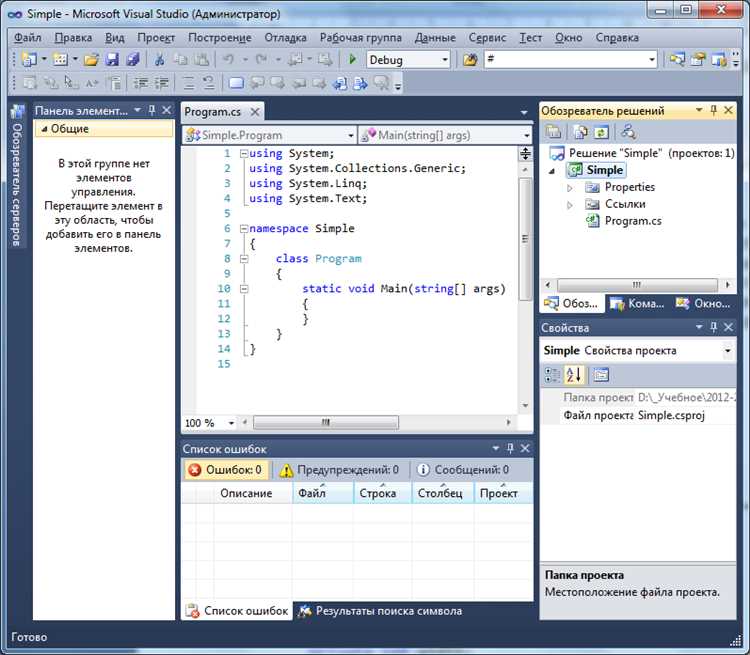
Visual Studio позволяет напрямую редактировать ресурсы исполняемых файлов через встроенный Resource Editor. Для доступа откройте файл .rc или .res в составе проекта или подключите его через «Add Existing Item».
Для изменения строк откройте раздел «String Table». Каждая строка представлена в формате идентификатор – текст. Идентификаторы используются в коде или интерфейсе программы. Дважды щёлкните по нужной записи, чтобы заменить текст. После редактирования убедитесь, что сохранённая кодировка соответствует исходной (обычно UTF-8 или Unicode).
Для редактирования диалогов, меню и иконок выберите соответствующий раздел (например, «Dialog», «Menu», «Icon»). Интерфейс предоставляет визуальный редактор, где можно изменить размеры, подписи, порядок элементов. Обратите внимание на сохранение размеров и позиций, иначе возможны сбои отображения.
Изменения ресурсов сохраняются непосредственно в .res-файл. При сборке проекта он компилируется в состав .exe. Если требуется внести изменения в уже скомпилированный .exe без исходного кода, откройте его как ресурсный файл (через «File» → «Open» → «File», выбрав тип «Resource»). После внесения правок сохраните как новый файл, чтобы избежать повреждения исходного.
Изменяя строки и ресурсы, соблюдайте ограничения по длине, используемые форматы и логические связи с кодом. Некорректные изменения могут привести к сбоям или нестабильной работе приложения.
Пошаговое изменение байт-кода в окне памяти
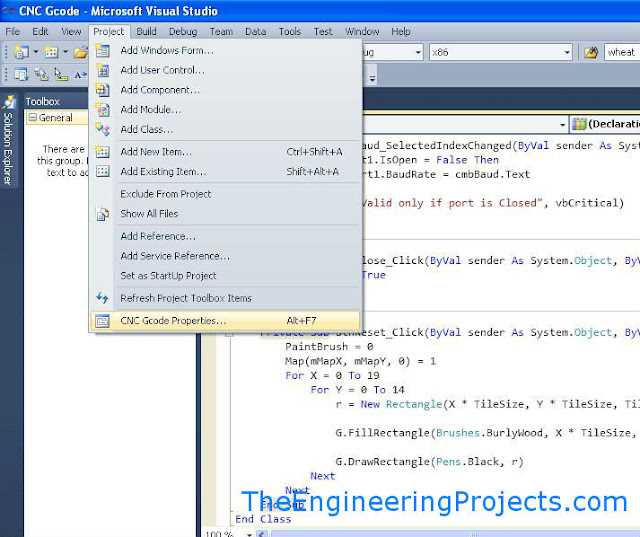
Для редактирования байт-кода исполняемого файла в Visual Studio необходимо запустить исполняемый модуль в режиме отладки и использовать окно памяти. Ниже приведён точный порядок действий:
- Откройте проект или загрузите исполняемый файл через File → Open → Project/Solution или File → Open → File.
- Перейдите в Debug → Start Debugging (F5), если проект скомпилирован, или Debug → Attach to Process, если отлаживаете сторонний .exe.
- В меню Debug выберите Windows → Memory → Memory 1, чтобы открыть окно просмотра памяти.
- В поле адреса окна памяти введите точку входа, указав её через символ &, имя функции или конкретный адрес (например,
0x00401000). - Для изменения байта щёлкните правой кнопкой мыши по нужному адресу и выберите Edit Memory, либо просто начните ввод шестнадцатеричных значений с клавиатуры.
- Изменения вступают в силу немедленно, что позволяет мгновенно отслеживать влияние на выполнение кода.
- Чтобы зафиксировать изменения, используйте точки останова рядом с редактируемой областью, следите за регистрами и флагами в окне Registers.
При изменении инструкций важно соблюдать размер и выравнивание команд, иначе возможно нарушение структуры программы. Для анализа и сравнения исходного и изменённого кода используйте окно Disassembly.
После завершения отладки изменённая память теряется. Для постоянных изменений потребуется внести аналогичные правки в бинарный файл через HEX-редактор или изменить исходный код и пересобрать проект.
Создание нового exe файла на основе изменённого проекта
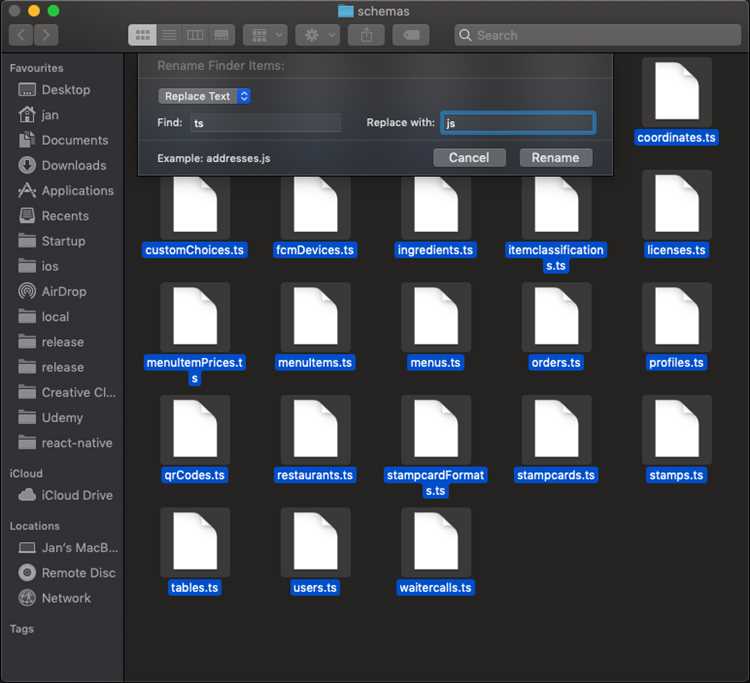
После внесения изменений в исходный код необходимо выполнить повторную компиляцию проекта. В Visual Studio откройте меню Build и выберите Rebuild Solution для полной пересборки всех компонентов. Это гарантирует удаление старых артефактов и формирование актуальной сборки.
Обратите внимание на конфигурацию сборки: Debug подходит для тестирования с отладочной информацией, Release – для финального exe с оптимизациями. Для создания производительного исполняемого файла переключитесь на Release в верхней панели конфигурации.
После успешной сборки новый exe-файл будет расположен в каталоге bin\Release или bin\Debug проекта, в зависимости от выбранной конфигурации. Используйте Проводник или командную строку для доступа к этому каталогу.
Если проект содержит дополнительные ресурсы, убедитесь, что их настройки копирования установлены в Copy if newer или Copy always для корректного включения в выходной каталог. Это предотвращает отсутствие необходимых файлов при запуске exe.
Для проверки работоспособности сгенерированного файла запускайте exe вне Visual Studio, чтобы исключить зависимости от среды разработки. В случае ошибок проанализируйте логи и при необходимости повторите сборку с дополнительными флагами диагностики.
При необходимости создания установочного пакета используйте встроенные инструменты Visual Studio или сторонние программы, такие как Inno Setup или WiX Toolset, для упаковки exe с сопутствующими файлами и настройками.
Вопрос-ответ:
Какие инструменты Visual Studio позволяют работать с исполняемыми файлами (.exe)?
Visual Studio включает в себя несколько инструментов для анализа и редактирования исполняемых файлов. Основной из них — встроенный отладчик, который позволяет пошагово проходить код, изучать состояние программы и вносить изменения в процессе выполнения. Также доступен дизассемблер для просмотра ассемблерного кода, что помогает понять структуру и логику приложения. Кроме того, с помощью расширений можно дополнительно работать с ресурсами и секциями .exe файлов.
Можно ли в Visual Studio изменить поведение уже скомпилированного .exe без исходников?
Да, Visual Studio предоставляет некоторые возможности для внесения изменений в исполняемые файлы даже без исходного кода. Например, через отладчик можно модифицировать отдельные участки памяти, исправить баги или временно изменить логику программы. Однако такие изменения носят локальный и временный характер. Для постоянного редактирования требуется либо доступ к исходникам, либо использование сторонних инструментов для прямого изменения бинарных данных.
Как открыть и изменить ресурсы в .exe через Visual Studio?
Visual Studio позволяет работать с ресурсами .exe файлов, такими как иконки, строки, диалоговые окна и другие элементы интерфейса. Для этого необходимо открыть проект или сам файл с помощью встроенного редактора ресурсов. Если исходники отсутствуют, можно загрузить .exe в режиме Resource View, где доступно редактирование ресурсов. Это удобно для изменения внешнего вида программы или локализации без полной перекомпиляции.
Какие ограничения существуют при редактировании .exe в Visual Studio?
Основные ограничения связаны с отсутствием исходного кода — изменить структуру программы сложно, так как .exe является скомпилированным бинарным файлом. Редактирование напрямую ограничено исправлением ресурсов и модификацией отдельных участков памяти через отладчик. Также некоторые защиты, встроенные в .exe, могут препятствовать изменениям. Для глубоких модификаций часто требуется использовать специализированные дизассемблеры и редакторы, а Visual Studio в таких случаях служит дополнением, а не основным инструментом.